最近は、日常生活で複数の携帯電話を持つ人が増えており、iPhoneやAndroid端末もその1つです。あなたもその一人かもしれません。次のような状況に陥ったことはありませんか?
「助けてください!iPhoneを持っていて、最近新しいAndroidを買ったのですが、Apple MusicをAndroidに転送したいのですが、どうすればいいですか?」
「iPhone のストレージ容量が音楽でいっぱいです。コンピューターを使用して iPhone から古いAndroidに音楽を転送するにはどうすればよいですか?」
では、iPhoneからAndroidに音楽を簡単に転送する方法をご存知ですか? 5つの簡単な方法に従えば、必要なものを失わずに手に入れることができます。
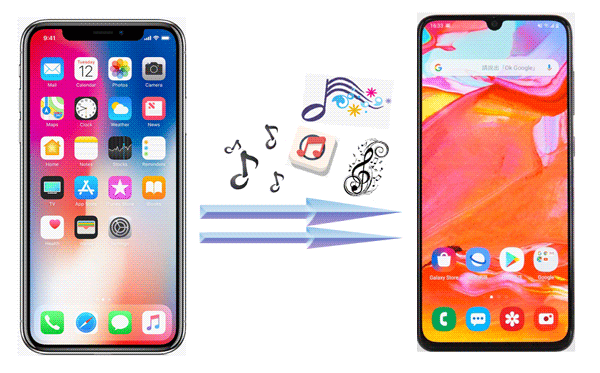
ワンストップデータ移行ツールであるCoolmuster Mobile Transfer 、iPhoneからAndroidデバイスへ、すべての音楽をシームレスにコピーできます。モバイルデバイスが異なるシステムで動作していても、このソフトウェアはそれらの間の橋渡しをし、 iOSからAndroidへ、あるいはその逆方向にデータを転送できます。さらに、 連絡先、テキストメッセージ、写真なども転送可能です。
このモバイル転送ツールの主な機能:
ワンクリック音楽転送ソフトウェアをダウンロードしてください。
Coolmuster Mobile Transferを使用すると、iPhoneからAndroidにすべての音楽を転送できるようになりました。
ステップ 1: お使いのコンピューターにCoolmuster Mobile Transferインストールして起動します。

ステップ2:その後、iPhoneをUSBケーブルでコンピュータに正しく接続します。正しく接続されていれば、iPhoneに「このコンピュータを信頼しますか?」という通知が表示されます。「信頼」オプションをタップし、パスワードを入力してiPhoneの設定とデータへのアクセスを許可します。

ステップ3:USBケーブルを使ってAndroidをパソコンに接続します。画面の指示に従って、 Android端末のUSBデバッグモードを有効にします。その後、 Android端末が「出力先」デバイスになっているか確認し、「反転」をクリックします。

ステップ 3: 中央のパネルで「音楽」オプションを選択し、「コピーを開始」ボタンを押すと、iPhone からAndroidへのすべての音楽の転送が開始されます。

注意: Coolmuster Mobile Transfer 、iPhone、iPad、iPod touch、Samsung、Sony、TCL、Motorola、Xiaomi、OnePlus、Tecno、Vivo、Honor などのほとんどの世代と幅広く互換性があります。
見逃せない:
iPhoneからAndroidに写真を転送する方法【完全解決】
YouTube Musicを使えばiPhoneからAndroidに音楽を転送できるという投稿もありました。確かに実現可能に思えますが、実際にはiPhoneからパソコンに音楽を転送する必要があるため、実現は難しいです。YouTube Musicではパソコンへの音楽ファイルのアップロードは可能ですが、スマートフォンへの転送はできません。このような場合は、 Google Drive経由でiPhoneからAndroidに音楽を転送してみてはいかがでしょうか?転送後は、お好きなプレーヤーで音楽を再生できます。
Google ドライブを使用して iPhone からAndroidに音楽を転送します。
ステップ 1: iPhone に Google ドライブをダウンロードしてインストールし、Google アカウントでサインインします。
ステップ2:「 + 」アイコンをクリックし、「アップロード」を選択します。iPhoneから音楽ファイルを選択してGoogleドライブにアップロードします。

ステップ3: AndroidスマートフォンにGoogleドライブをインストールし、同じアカウントでログインします。アップロードした音楽ファイルが表示されます。Android Androidにダウンロードして、直接再生できます。
ご存知の通り、iTunesはApple Musicとコンピュータを接続するためのツールです。そのため、まずiPhoneからコンピュータに音楽を転送し、コンピュータからAndroidにApple Musicの曲をすべて転送することができます。ただし、iTunesで転送できるのは購入した音楽ファイルのみで、「音楽を同期」機能はコンピュータからiOSデバイスへの音楽転送のみに対応しており、その逆はできません。
手順は次のとおりです。
ステップ1:コンピュータでiTunesを開き、iPhoneをUSBでPCに接続します。「ファイル」>「デバイス」> 「[お使いのiPhone]から購入したものを転送」をクリックして、iPhoneの音楽ファイルをコンピュータに保存します。
ステップ 2: コンピュータで、「 C:\Users\[YourUsername]\Music\iTunes\iTunes Media 」フォルダに移動し、音楽ファイルをデスクトップに移動します。
ステップ3:USBケーブルでAndroidスマートフォンをPCに接続し、「ファイル転送/ Android Auto 」を選択します。「このPC」をクリックし、 Androidデバイスのフォルダを開きます。
ステップ4:音楽ファイルをパソコンのデスクトップからAndroidスマートフォンのフォルダにドラッグ&ドロップします。転送プロセスが完了するまでお待ちください。その後、接続を安全に解除してください。

上記の 3 つの方法に加えて、コンピューターを使わずに iPhone からAndroidに音楽を転送できるサードパーティ アプリのSHAREitを使用することもできます。
SHAREit を使用して Apple Music をAndroidに転送する手順は次のとおりです。
ステップ1:iPhoneとAndroidの両方で、サードパーティのアプリストアからSHAREitアプリをダウンロードして起動します。デバイスを同じWi-Fiに接続してください。
ステップ2:iPhoneで「送信」オプションをクリックし、送信したい音楽を選択します。選択が完了したら、「次へ」アイコンをタップして進みます。
ステップ3: Android端末で「受信」オプションをクリックすると、受信側端末が自動的に送信側端末を検索します。検索の結果は送信側の画面に表示されます。iPhoneに戻り、 Androidを選択すると、iPhoneからAndroid端末に音楽が届きます。

AirDroid は、携帯電話とコンピューター間でファイルを管理および転送するための優れたアプリケーションです。また、ピアツーピアのファイル転送機能も提供しており、iPhone からAndroidデバイスに音楽を送信することもできます。
方法は次のとおりです。
ステップ 1: iPhone (App Store から) とAndroidデバイス (Google Play ストアから) の両方に AirDroid アプリをダウンロードしてインストールします。
ステップ2:両方のデバイスに同じAirDroidアカウントでログインします。その後、「友達」機能を使ってファイルを直接送信できます。
ステップ3:iPhoneでAirDroidを開き、「転送」タブをクリックしてAndroidデバイスを選択します。次に、「ペーパークリップ」アイコンをクリックし、「ファイル」を選択して音楽ファイルを選択します。最後に「送信」をクリックします。Android Androidに音楽ファイルが送信されます。

これらの4つの方法を学べば、iPhoneからAndroidへの音楽転送が簡単であることがお分かりいただけるでしょう。しかし、他の方法と比べて、 Coolmuster Mobile Transfer最も便利で、非常にシンプルです。たった1クリックで、iPhoneからAndroidへすべての曲を無劣化で転送できます。これは素晴らしい!
関連記事:
Androidメディアリカバリ: Android携帯から削除された動画や音楽を復元





